개요
노트북 환경에서 논문 보기 + 개발을 하기 위해 ASUS MB169B+를 구입하였다. 아이패드를 duet display로도 설치해보았지만 우분투에서 사용하지 못하는 점과 생각보다 느린 디스플레이 반응이 아쉬웠다.
따라서 목적은 윈도우 혹은 우분투의 노트북 환경에서 듀얼 디스플레이를 구축하여 집이든 까페에서든 좀 더 쾌적하고 생산성 있게 공부를 하는것, 그리고 13인치의 기존 화면 대비 큰 15인치 화면을 누리는 점 정도이다.
윈도우 환경에서는 디스플레이링크 설치에 어려움이 없었는데 우분투에서는 드라이버를 설치해도 USB 연결 후 전원에 주황색 불만 들어오고 detection도 되지 않고 전원 버튼을 눌러도 화면이 켜지지 않았다. 따라서 방법을 한참 찾아봤는데 마땅한 방법이 없어 고민하던 차에 디스플레이링크 포럼의 무성의함에는 실망하고 다양한 버전의 우분투 디스플레이링크에 대응하는 능력자에게 문의하여 해결책을 얻을 수 있었다.
드라이버 설치방법
UEFI 비활성화
혹시나 윈도우/리눅스 듀얼부팅을 한다면 UEFI를 반드시 비활성화 해야 한다.
삼성 노트북9 기준으로는 secure boot control과 fast bios mode가 default로 on이 되었는데 이 2가지를 off로 바꾸고 OS Mode Selection은 CSM and UEFI OS로 바꾸었다.
방법이 없어 고민하다가 github issue를 통해서 해결하였다.
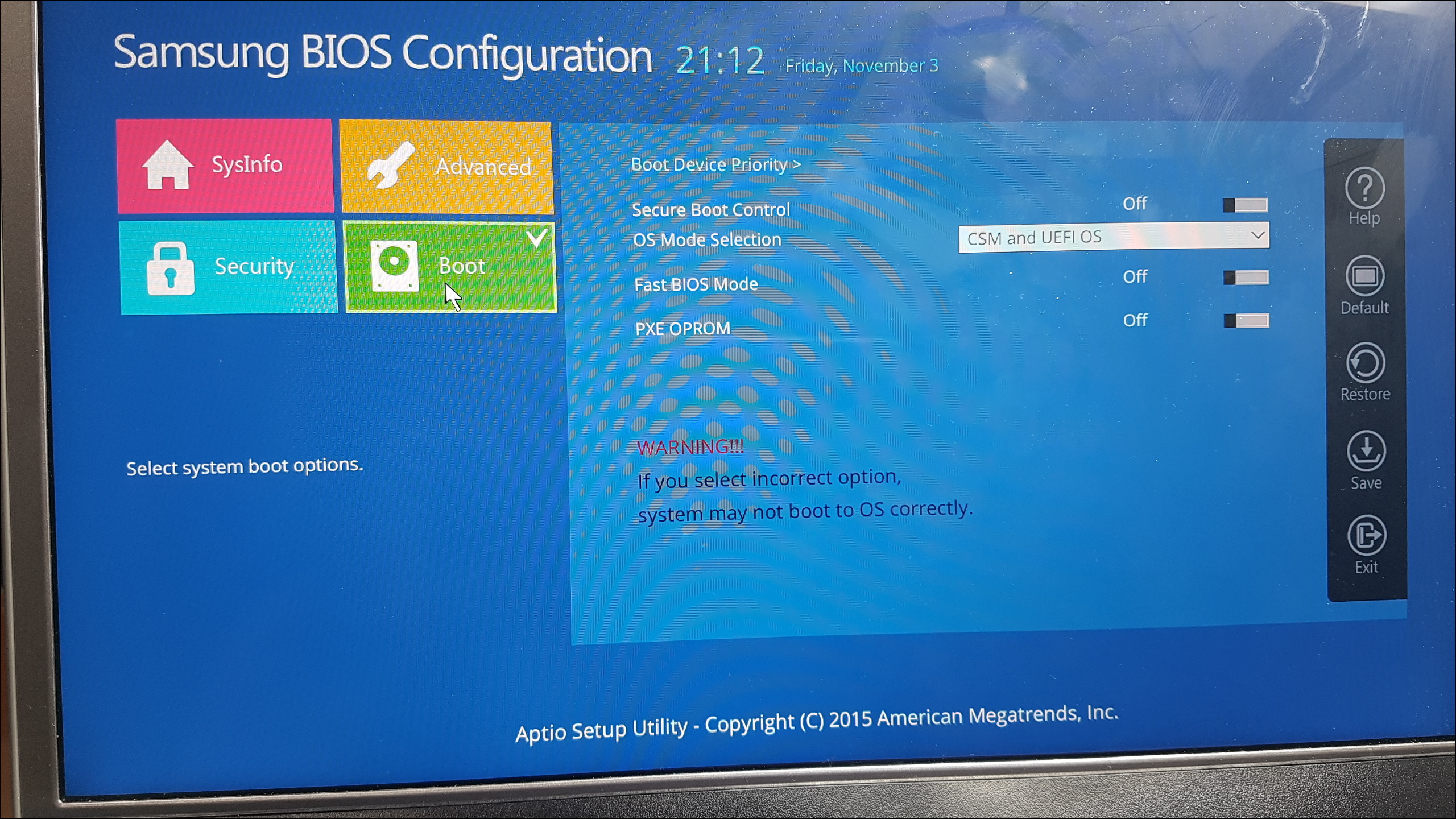
디스플레이링크 우분투 트러블슈팅 모음
http://support.displaylink.com/knowledgebase/topics/103927-troubleshooting-ubuntu
기기 연결 확인
USB로 기기 연결 후 아래의 명령 실행시 장치가 리스트업 되어야 한다.
설치파일 압축풀기
아래의 명령어로 설치파일을 압축을 풀어 안에 스크립트를 들여다 볼 수 있다.
포럼 주소
포럼은 너무나 보수적이고 본인들이 원하는것만 대답해주는 느낌이다. 글을 등록했는데 approval이 나기 전까지는 글이 등록이 되지 않는 이슈가 있다.
https://displaylink.org/forum/forumdisplay.php?f=29
DisplayLink 물리경로
우분투 14.04 기준 /opt/displaylink에 설치가 되었다.
DisplayLink log 위치
/var/log/displaylink 밑으로 로그가 위치한다.